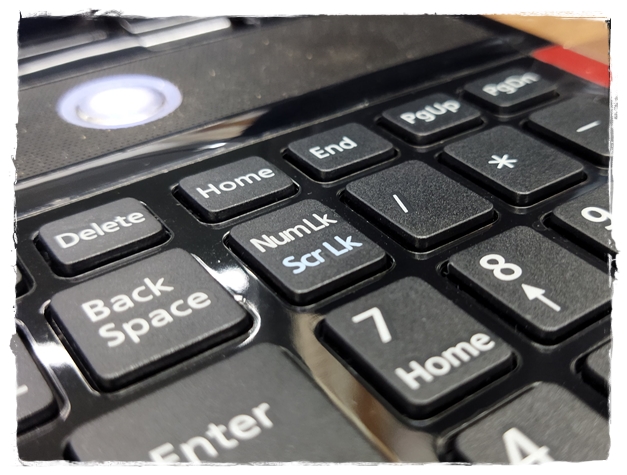午前1:
・Word「段落書式、書式のクリア・コピー」
午後1:
・ブラウザー「キーワード検索」
(Wordで作成予定の文書の『中身』検討)
突然ですが、皆さん「NumLock」キーってご存じですか?
本日電話でこれが絡むお問い合わせがあったので、
ここで紹介させていただきます。
NumLockキーはパソコンのキーボードにあるキーの一つで、
一度押すとテンキーと呼ばれるキーで数字を打つことができるようになるキーです。
テンキーは上の写真のようにキーボードの右側に搭載されることが多く、
よく見ると一つのキーに上段に数字、下段に文字・矢印が印字されています。
NumLockが有効になっていると上段の数字が入力され、
無効だと数字は入力されず、下段の効果が発動します。
「8」「4」「6」「2」にある矢印はカーソルキーと同じ意味を持ち、
文字を書くときに表示されるカーソルを移動することができます。
「7」の「Home」はカーソルを行頭に移動することができます。
「Ctrl」キーを押しながら押すことで、文頭に移動することもできます。
「1」の「End」はカーソルを行末に移動することができます。
「Ctrl」キーを押しながら押すことで、文末に移動することもできます。
「9」と「3」の「PgUp」と「PgDn」は、
それぞれ「Page Up」と「Page Down」の略で、
カーソルを1ページ分上や下に移動できます。
「.」の「Del」は「Delete」。
カーソルの次の文字を削除します。
「0」の「Ins」は「Insert」。
文字入力の際の「挿入モード」と「上書きモード」を切り替えます。
そしてこの「NumLock」が有効になっているかどうかは、
キーボードや本体に搭載されているランプで確認することができます。
安いモデルだとランプ自体ついていなかったりするのですが、
まぁテンキー押してみて数字が出なかったら無効になっていると判断できますね。
ちなみに、今日やってみて初めて分かったのですが、
パソコン起動時に入力するPIN(4桁の数字)は、
NumLockが無効でも数字を入力できるようです。
まぁ利便性を考えれば妥当な仕様でしょう。
まだまだ知らないことがたくさんですね。
明日の午後からリモートで授業します。
ちょっと初めての試みもやってみる予定なので、
うまくいったらまたここで紹介しますね。